[解決済み]WhatsAppメッセージを完全に削除する方法は?
WhatsAppは、世界中のすべてのスマートフォン所有者が使用するオンラインチャットアプリです。 チャットをしたり、ドキュメント、写真、ビデオ、オーディオを友達や家族と共有したりできます。
当初、WhatsAppメッセージを削除する方法はありませんでしたが、ユーザーがメッセージを削除できる新しいアップデートのおかげです。 これで、WhatsAppから意図せずに送信されたメッセージを削除できます。 ただし、落とし穴もあります。 送信してからXNUMX分以内にのみチャットを削除できます。
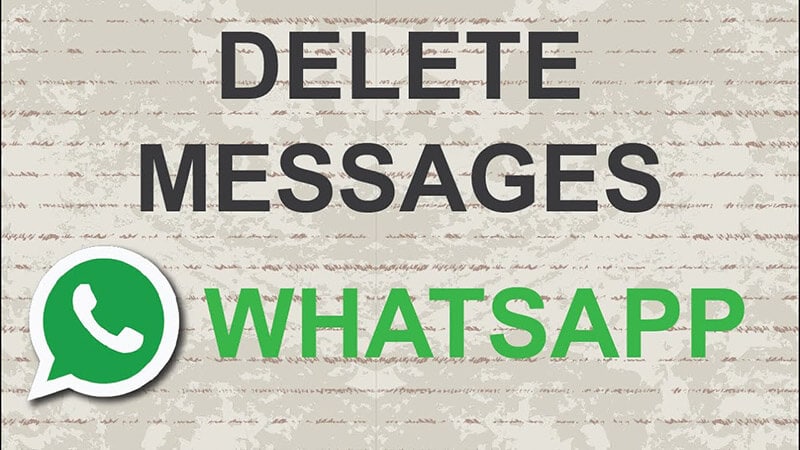
WhatsAppメッセージを削除する必要があるのはなぜですか?
時々、WhatsAppメッセージを誤って誰かに送信します。 そして、それはあなたにとって恥ずかしいだけでなく、本当に面白くなります。 この場合、あなたは間違いなくWhatsAppメッセージを削除したいと思います。 また、電話のメモリ不足や送信したメッセージのスペルミスなど、他にも多くの理由が考えられます。
この記事では、iPhoneおよびAndroidデバイスからWhatsAppメッセージを完全に削除する方法について説明します。
パート1:WhatsAppメッセージを削除する方法?
あなた自身とあなたがそれを送った人のためにメッセージを削除することを可能にするWhatsApps削除機能のおかげで。
ここでは、必要に応じてWhatsAppチャットをすばやく削除する方法を学ぶことができます。 最良の部分は、数分以内にメッセージを削除できることです。
XNUMX時間前に送信したメッセージをすべての人に削除することはできないことに注意してください。 一方、自分でメッセージを削除して、自分の記録からメッセージを削除することもできます。
お使いの携帯電話からWhatsAppメッセージを削除する手順
- あなたの電話でWhatsAppを開きます。

- [チャット]メニューに移動し、削除するメッセージが含まれているチャットをタップします。
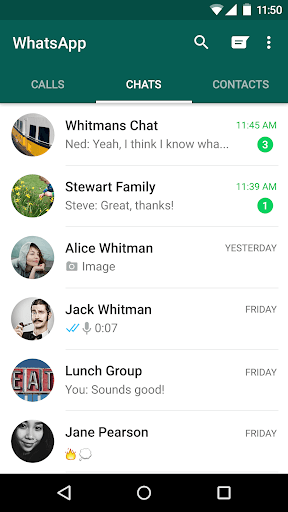
- さらに、削除するメッセージを長押しすると、画面にオプションのリストが表示されます。
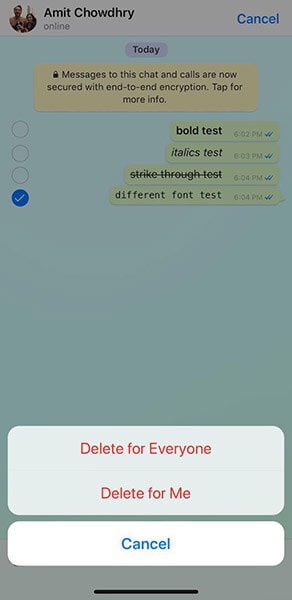
- メッセージを削除するには、[削除]オプションをタップします。
- 削除したいメッセージを含む編集画面が携帯電話に表示されます。
- 削除する場合はさらにメッセージを選択し、画面上のゴミ箱アイコンをタップして先に進みます。
- [自分で削除]をタップして、メッセージの削除を確認します。 その後、メッセージはチャットから消えます。
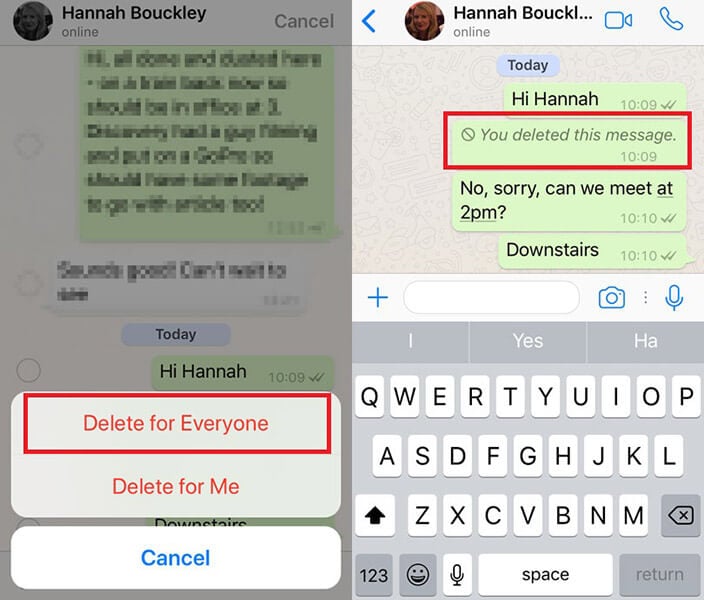
- 一方、「自分で削除」の代わりに「全員で削除」をクリックして、会話に参加しているすべての人のメッセージを削除することで、すべての人のメッセージを削除できます。
メッセージを削除するオプションは、メッセージが送信されてから数分間利用できることに注意する必要があります。
XNUMX時間後、WhatsAppメッセージを完全に削除することはできません。
パート2:iOSとAndroidからWhatsAppメッセージを完全に削除する方法
2.1iPhoneからWhatsAppメッセージを完全に削除する
WhatsAppは、iPhoneからWhatsAppメッセージを削除する特定の方法を提供しますが、iPhoneからWhatsAppチャットを完全に削除するソリューションを提供するものではありません。 したがって、この問題を克服するには、 DrFoneToolデータ消しゴム iOSでWhatsAppメッセージを完全かつ完全に削除するために利用できます。 これで消去するデータは永久に失われます。
これは、お客様の使いやすさと安心感のために特別に設計されています。 最良の部分は、DrFoneTool Data Eraserを使用すると、XNUMX時間後でもWhatsappメッセージを削除できることです。これは、他の方法では不可能です。
さらに、最も洗練されたデータ回復プログラムを使用しても、削除されたデータを携帯電話から取得することはできません。
DrFoneToolデータ消しゴムの機能
- さまざまな消去モード
XNUMXつの異なる消去モードと、XNUMXつの異なるレベルのデータ消去から選択できます。
- iOSデバイスをサポート
iOS 14/13/12/11/10/9など、さまざまなバージョンのiOSデバイスをサポートできます。したがって、その使用は特定のバージョンのみに限定されません。
- 軍用グレードでデータをワイプする
このデータ消しゴムは、データを完全かつ永続的にクリーンアップするのに役立ちます。 さらに、消去されたデータからXNUMXビットも回復することはできません。
- 別のファイルを削除するのに役立ちます
DrFoneToolは、カレンダー、メール、通話記録、リマインダー、写真、パスワードなどのさまざまなファイルをiOSデバイスから削除できます。
DrFoneTool-データ消しゴムを選択する理由
- それは残りのファイルと一緒にあなたの削除されたファイルに保証されたセキュリティを提供します
- また、直感的でシンプルなインターフェイスが付属しているため、さまざまなユーザーに適しています。
- それはあなたに絶対的なデータ消去の100%を保証します。
- 選択したファイルを削除すると、残りのファイルは影響を受けません。
使用する手順。 DrFoneTool –データ消しゴム
DrFoneToolを使用してWhatsAppチャットを完全に削除する方法を学びます。
- DrFoneToolをシステムにインストールします

公式サイトにアクセスして、システムにDrFoneToolをダウンロードします。 この後、オプションからDrFoneTool –データ消しゴムを起動します。
- デバイスをコンピューターに接続します

ライトニングケーブルを使用して、iPhoneをコンピュータに接続します。 デバイスを認識すると、次のXNUMXつのオプションが表示されます。
- お使いの携帯電話上のすべてのデータ
- お使いの携帯電話のすべての操作履歴
- お使いの携帯電話のすべての設定

データ消去プロセスを開始するには、[すべてのデータを消去]を選択する必要があります。
- iPhoneからWhatsAppメッセージの消去を開始します

プログラムがiPhoneを検出したら、セキュリティレベルを選択してiOSデータを消去できます。 セキュリティレベルが高いほど、WhatsAppメッセージを消去するのに長い時間がかかります。
- データ消去が完了するまで待ちます

スキャン結果で見つかったすべてのメッセージを確認できます。 消去するメッセージをすべて選択し、[消去]ボタンをクリックしてメッセージを消去します。
2.2AndroidからWhatsAppメッセージを完全に削除する
ここでは、AndroidデバイスでWhatsAppチャットのバックアップを削除する方法を説明します。 デバイスのストレージを調べてデータベースを削除するには、ファイルマネージャーアプリが必要です。
- ファイルマネージャを起動する
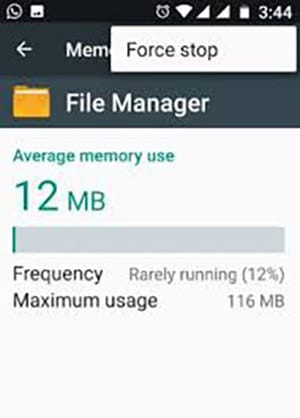
ファイルマネージャーアプリは、デバイス上のファイルを参照および管理するのに役立ちます。 ほとんどの電話やその他のモバイルデバイスには、ファイルマネージャーアプリがインストールされています。 一方、ファイルマネージャーアプリをお持ちでない場合は、ダウンロードすることができます。
- 内部ストレージまたはSDカードストレージフォルダーを開きます
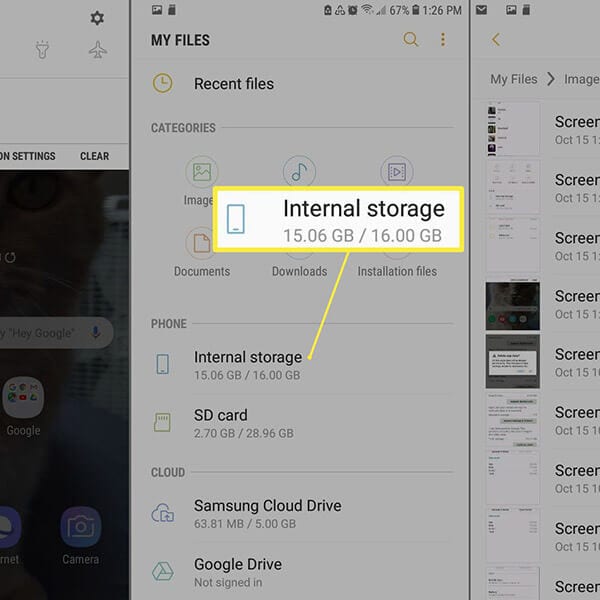
ファイルマネージャがホーム画面に開きます。 ここから、オプションを選択して、デバイスのストレージフォルダー内のWhatsAppフォルダーにアクセスできます。
- 下にスクロールして、WhatsAppフォルダーをタップします
ここでは、モバイルストレージ内のフォルダのリストを確認できます。 さらに、WhatsAppフォルダーを探して、その内容を確認することができます。 また、一部のファイルマネージャーアプリには検索機能もあります。 携帯電話の画面に虫眼鏡アイコンが表示されている場合は、それをタップして「WhatsApp」を検索できます。
- データベースフォルダを長押しします
データベースフォルダには、すべてのチャットが保存されます。 Whatsappメッセージを削除するには、フォルダー内のメッセージを強調表示しているフォルダーを長押しする必要があります。
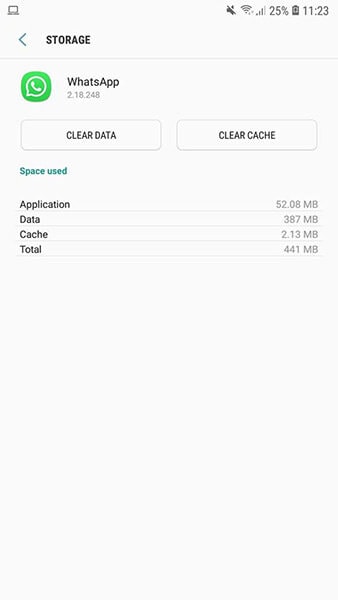
- [削除]オプションを選択します
すべてのメッセージが強調表示されているので、メッセージ全体または特定のメッセージを選択して削除できます。 メッセージを選択した後、削除オプションを押してメッセージを完全に削除できます。
パート3:WhatsAppチャットバックアップを削除するのはどうですか?
WhatsAppチャットを完全に削除することは、多くの人が直面する非常に一般的な問題です。 WhatsAppメッセージは、メッセージを押して[削除]を選択することで削除できます。 ただし、ここから会話を削除するだけでは、会話を完全に削除することはできません。
これらの会話やチャットは、Android携帯から簡単に復元できます。 バックアップには、過去数日間の会話が含まれます。 さらに、バックアップは、GoogleアカウントとローカルファイルのXNUMXか所に保存できます。
3.1GoogleドライブからWhatsAppバックアップを完全に削除します。
- Googleドライブのウェブサイトにアクセス

まず、デスクトップでGoogleドライブの公式ウェブサイトにアクセスする必要があります。 さらに、WhatsAppアカウントに直接リンクされている同じGoogleアカウントにログインする必要があります。
- インターフェイスを開きます
Googleドライブのインターフェースを開くときは、右上隅にある歯車のアイコンをクリックするだけで、ここからその設定にアクセスできます。
- アプリの管理にアクセス
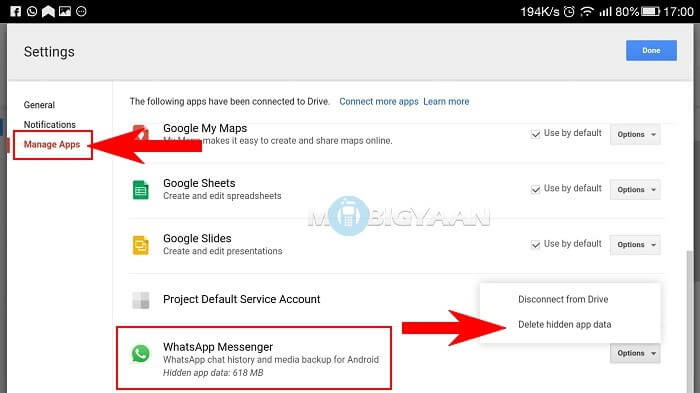
ここでは、ブラウザで利用できるGoogleドライブ設定の専用セクションがあります。 右側にあるすべての関連アプリを探すには、[アプリの管理]セクションに移動する必要があります。
- WhatsAppオプションを探します
ここでWhatsAppを確認し、[オプション]ボタンをクリックできます。 ここから、バックアップ全体が保存されている非表示のアプリデータを削除するオプションを選択する必要があります。
- 最後の行動を取る
画面に通知が表示されます。 選択を確認するには、[削除]ボタンをもう一度クリックする必要があります。そうすると、WhatsAppで保存されたバックアップをGoogleドライブから完全に削除できるようになります。
3.2電話からのバックアップの削除
これを行うには、電話のファイル管理に移動し、WhatsAppフォルダーを探す必要があります。 ここには、バックアップフォルダがあります。 ここで、このフォルダーからすべてのアイテムを削除します。 これにより、WhatsAppバックアップが電話から完全に削除されます。
結論
上記の記事から、WhatsAppメッセージを携帯電話から完全に削除する方法を学んだことを願っています。 iPhoneをお持ちの場合は、DrFoneTool –データ消しゴムが最適です。
最後の記事